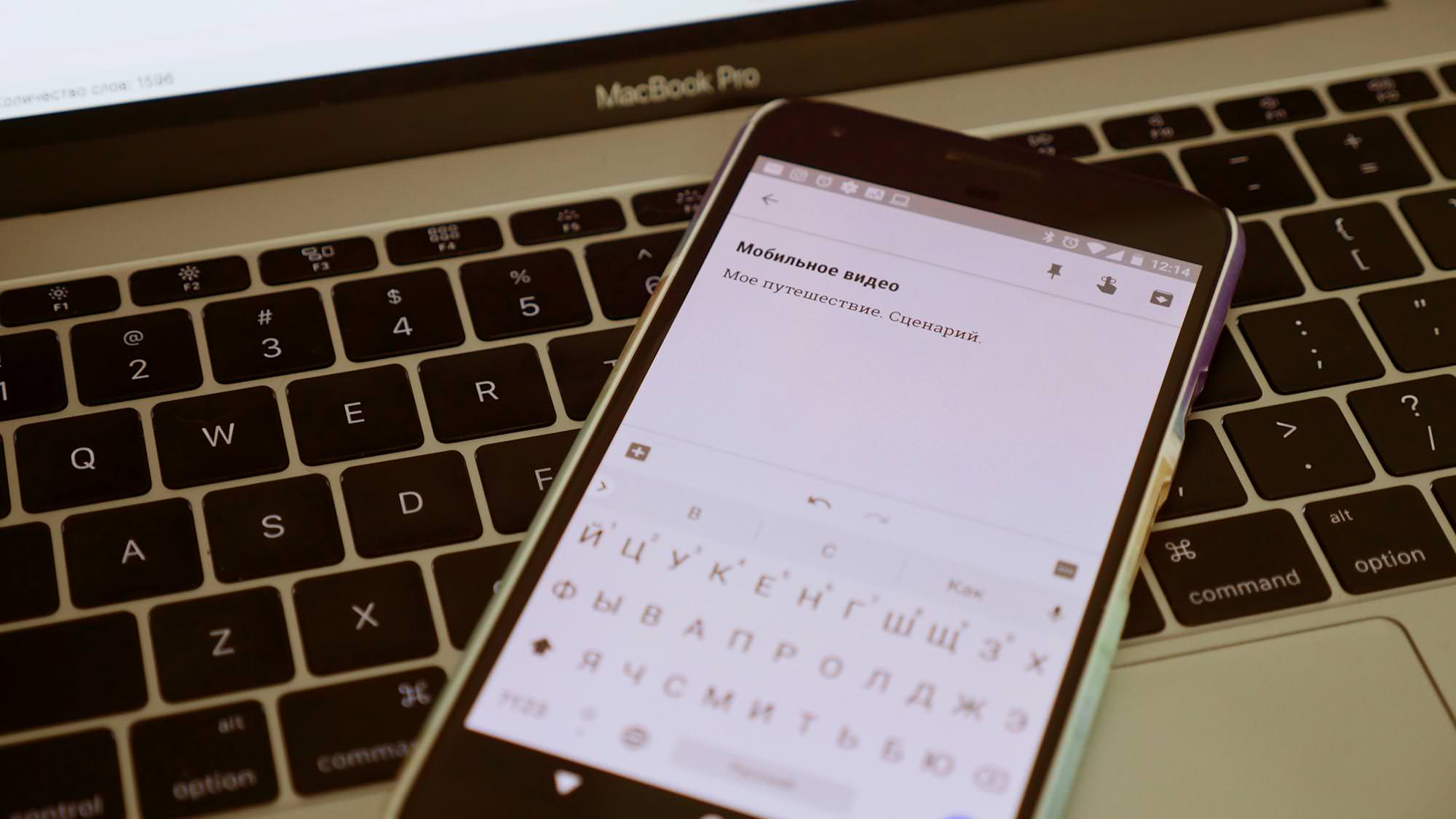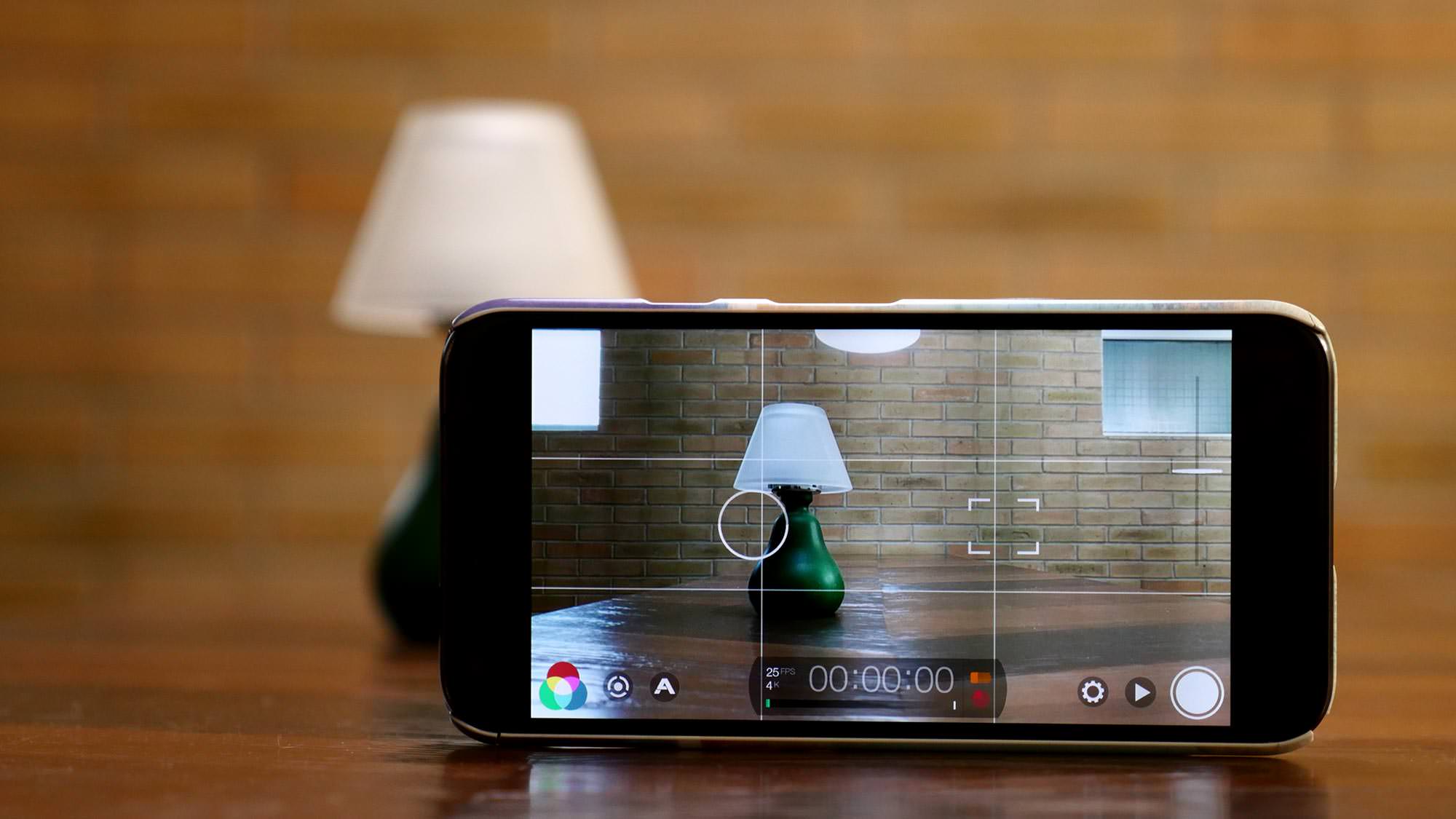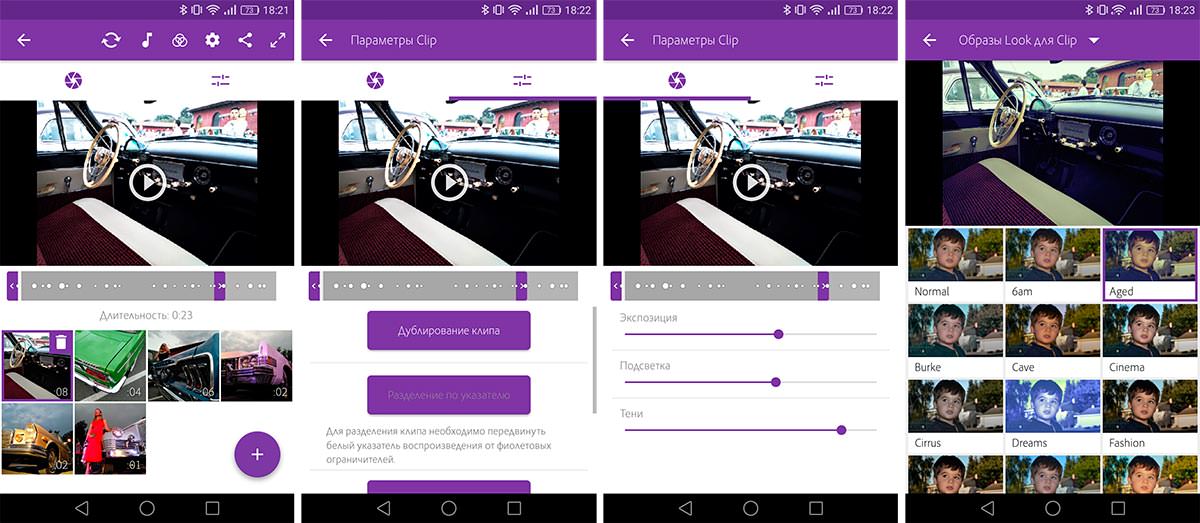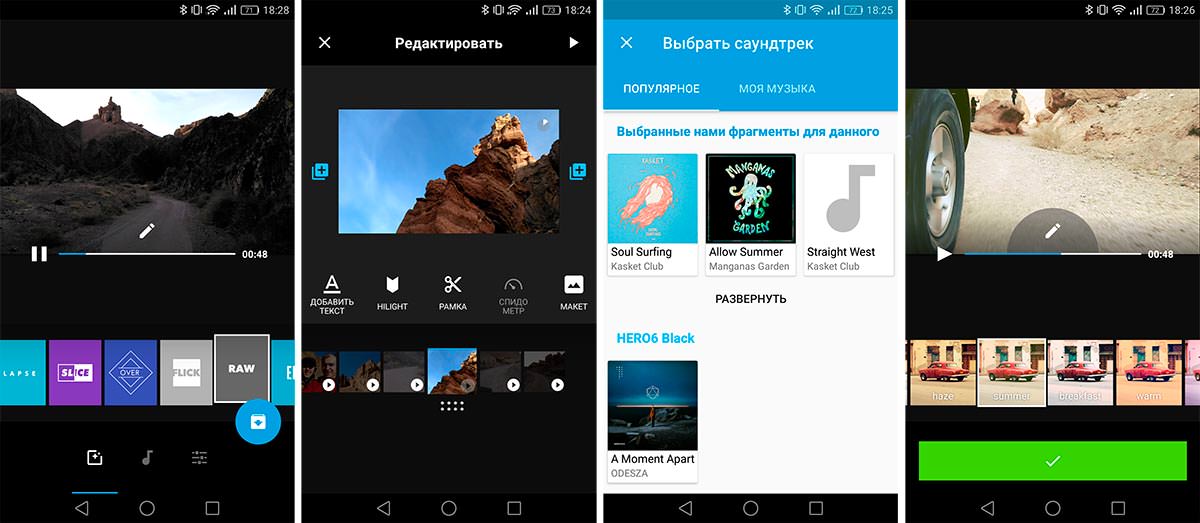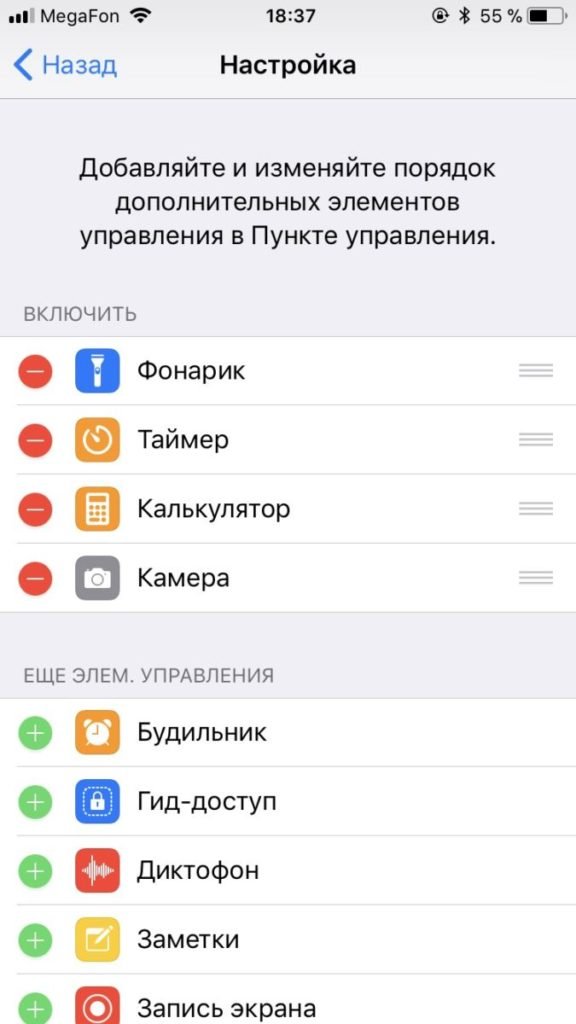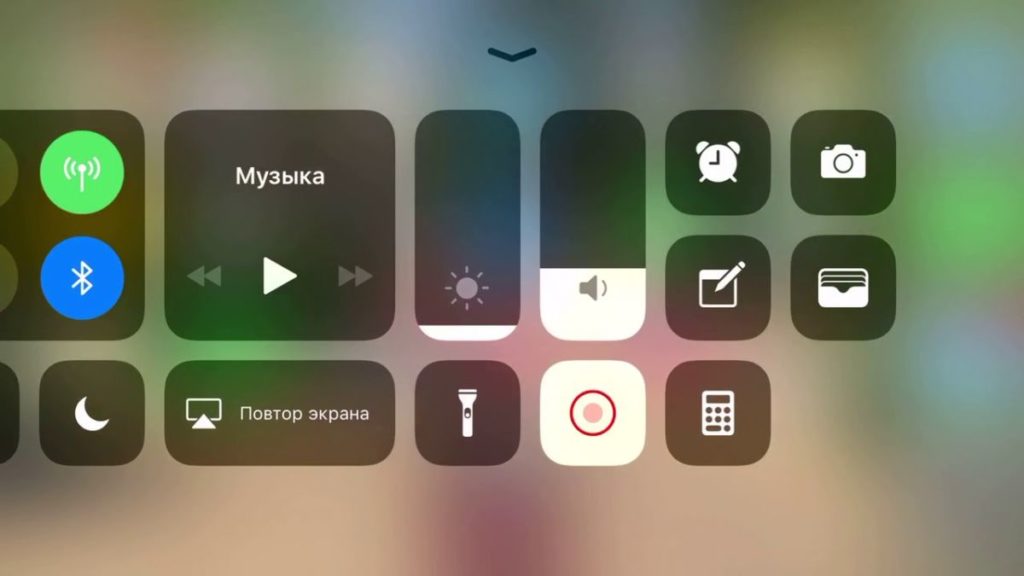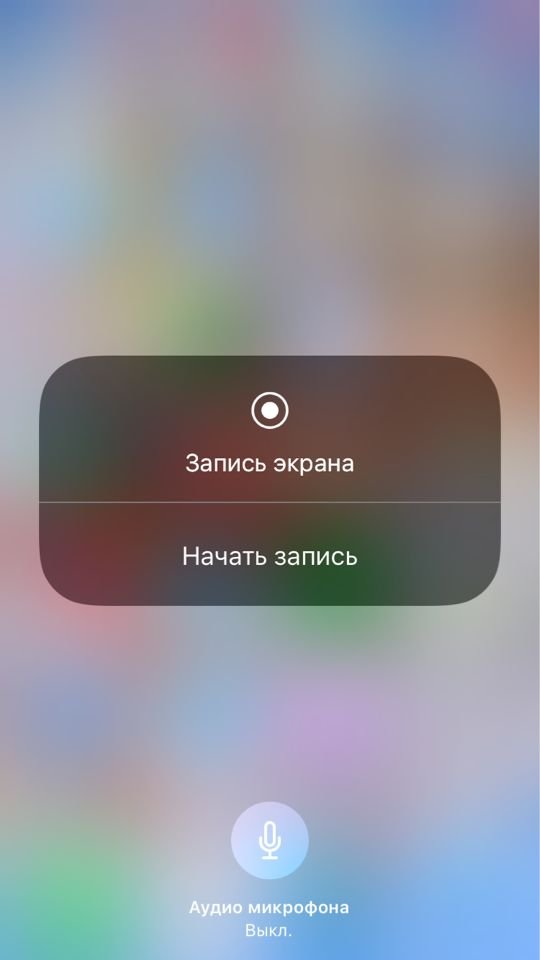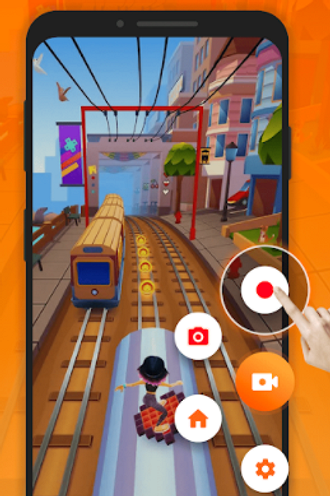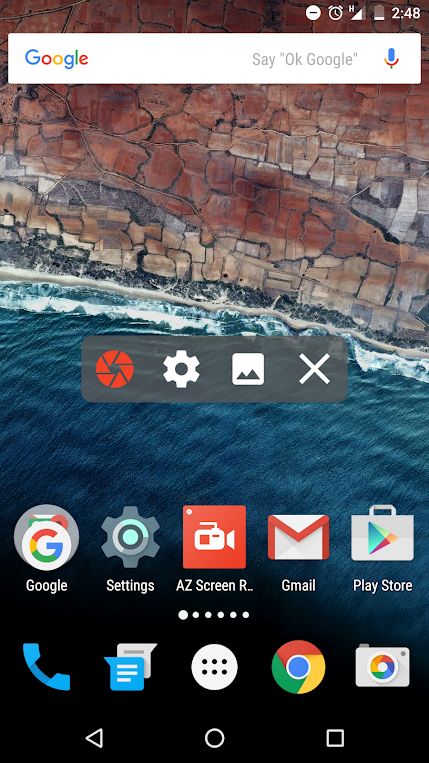видео как телефоны делают
Как записать видео с экрана смартфона
Содержание
Содержание
Записать стрим мобильной игры на смартфоне, инструкцию каких-то настроек для родителей — мало ли для чего вам может понадобиться запись видео с экрана смартфона. Как это сделать разными способами?
Запись с экрана программными средствами на Android
Вплоть до версии Android 10 функция скринкаста во встроенном ПО отсутствует. На стадии подготовки к релизу последней версии, пользователи заметили скринкаст в списке экспериментальных функций, доступных для разработчиков. А уже с официальным появлением Android 10 запись видео с экрана стала доступна и без особых танцев с бубнами.
1. Откройте верхнюю панель быстрого доступа к функциям и найдите значок видеокамеры. Нажмите на него, предоставьте все необходимые разрешения для записи видео и звука. Готово! Можно пользоваться.
2. Если вы не нашли пункт скринкаста в панели, нажмите на карандашик, перейдя в раздел редактирования панели. Пролистните список функций вниз и поищите нужный пункт среди ПО, не попавшего в быстрый доступ. При необходимости перетащите значок скринкаста в область уведомлений.
Запись с экрана программными средствами на iOS
Запись скринкаста на iPhone тоже стала доступной не так давно — только с версии iOS 11.
1. В настройках выберите «Пункт управления», зайдите в «Настроить элементы управления» и нажмите на плюсик слева от параметра «Запись экрана».
2. Чтобы функция появилась в быстром доступе, вернитесь на главный экран и потяните нижнюю часть экрана. В «Пункте управления» появится значок скринкаста в виде красной иконки видеозаписи. Перетащите ее на основной дисплей. Готово!
3. По умолчанию запись пишется без звука. Чтобы добавить разрешение для микрофона, нажмите на значок скринкаста с усилием — откроется меню, где можно включить микрофон.
Сторонние приложения для скринкаста
Если у вас более старые версии Android или iOS, записывать видео с экрана смартфона можно и сторонними приложениями. В целом, у всех программ для скринкаста схожий функционал без лишних примочек. Мы выбрали несколько самых популярных и интуитивно понятных приложений.
DU Recorder
DU Recorder — одна из самых простых и удобных программ. В интерфейсе более 20 бесплатных языков, бесплатный функционал и, что особенно приятно, никакой рекламы!
Программа не только позволяет записывать видео, но и обладает гибкой системой настроек. Можно выбрать качество записи видео, звука, частоту кадров, ориентацию записи, путь сохранения файлов и так далее.
При запуске программы на экране появляется плавающий значок видеокамеры. Подготовившись к записи, достаточно нажать на нее, и откроется меню управления — старт, пауза, стоп. Как только вы закончите запись, значок можно быстро удалить с главного экрана — начните перетаскивать его в сторону и появится кнопка удаления.
DU Recorder — полностью интуитивно понятное и удобное приложение. Причем в нем также можно редактировать полученное видео, снимать с него скриншоты и даже сразу же настраивать трансляцию в социальные сети, в том числе Youtube.
AZ Screen Recorder
AZ Screen Recorder доступен даже на самых старых версиях Android. Функционал в целом похож на DU Recorder — тоже можно выбирать разрешение, битрейт, формат кадра и так далее. Все эти опции совершенно бесплатные и без рекламы. Есть и платные дополнения — в основном это украшательства для видео типа рисования на экране, создания гифок и т. д.
Здесь точно также при включении приложения на экране появляется плавающее меню управления записью. По субъективным ощущениям — чуть менее удобное, чем у DU Recorder.
Screen Recorder
Основное отличие Screen Recorder — эта программа полностью интегрируется с системой, добавляя свою кнопку в область уведомлений. По умолчанию устанавливается на английском языке, но в настройках можно поменять на русский. Функционал стандартный — можно настраивать формат, разрешение и другие опции записи. Кроме прочего, есть еще отображение нажатий по экрану — удобно, если вы записываете какие-нибудь инструкции.
отличное приложение для записи экрана (мой выбор), добавляет свою кнопку в область уведомлений, имеет массу настроек (например, можно добавить наложение видео с камеры) и полностью без рекламы. На телефонах с Android 10 и новее может записывать системные звуки, на более старых версиях — только с микрофона. По умолчанию приложение запускается на английском языке, но в настройках можно включить русский язык интерфейса.
Google Play Games
А этот способ подойдет, если вы решили стримить мобильные игры, записывая процесс игры на видео. Из достоинств — скорее всего, вам не придется ничего устанавливать дополнительно.
Откройте приложение «Play Игры» и зайдите в раздел Библиотека. Найдите нужную установленную игру в списке, зайдите в нее. В правом верхнем углу нажмите на значок видеокамеры.
Вуаля — игра запускается, видеозапись начинается. Обратите внимание, что тут самый настоящий стрим — записывается не только главный экран, но изображение с фронтальный камеры.
Как снять видео на смартфон: 10 правил крутого мобильного видео
Вспомните, сколько видео и фотографий лежит в ваших смартфонах? Сотни и тысячи файлов ненужного хлама, который даже лень разобрать. Google Фото, Dropbox, Mail.ru, iCloud — все эти облачные хранилища ломятся от «шедевров». Смартфоны сделали нас трусливыми лентяями. Может хватит снимать пулеметными очередями все, что кажется нам интересным? Может пора попробовать снять что-то действительно красивое, что не стыдно показать друзьям или в конце концов посмотреть самому через пару лет? Прочитав наш рассказ о том, как снять видео на смартфон вы поймете, что это вовсе не сложно!
Давайте представим, что мы собираемся в отпуск в какой-нибудь красивый город. Мы хотим сделать кучу классных фотографий и видео. Как фотографировать так, чтобы потом не было обидно за бесцельно потраченное время мы рассказывали в отдельной статье. Обязательно прочитайте ее потом, а сейчас наша цель — классное видео. Не просто куча бесполезных фрагментов с едой, водой, представлениями и архитектурой, а цельный и продуманный отрывок вашей жизни. Давайте назовем этот ролик фильмом. Для того, чтобы сделать отличный фильм, вам нужно знать всего 10 вещей.
1. Расслабьтесь и получайте удовольствие
Расслабьтесь и прекратите вытаскивать смартфон каждые две минуты. Где бы вы не находились, на свадьбе, в путешествии или высоко в горах, лучше иметь 5-6 классных фотографий и видео чем 200 непонятных файлов, которые вы никогда не используете. Уделяйте больше времени самому мероприятию, наслаждайтесь поездкой и не дергайтесь. Представьте, что вы фотограф, и подходите к съемке каждого кадра или видео обдуманно.
2. Работайте головой
Теперь, когда вы успокоились, пора сделать одну очень важную вещь — придумать, что снимаем. Любые, даже кажущиеся полнейшим экспромтом ролики были хорошо подготовлены. В вашем случае подготовка — это идея. Когда вы знаете, что именно снимаете, делать это становится значительно проще. Например, вы приехали в новый город и хотите в своем фильме передать его настроение, архитектуру, людей и какие-то красивые и особенные места. Можно сделать небольшой 5-минутный фильм с красивой музыкой на фоне. Ваша задача стать не только оператором, но и режиссером и сценаристом. Придумайте основную идею, манеру подачи и какие-нибудь фишки. Предположим, что это будет неторопливое видео, в котором плавно сменяются кадры, показывающие город, его людей, архитектуру и закат в конце. Понимая, что именно вы хотите снять, вы будете делать больше осознанных кадров.
3. Не шевелитесь!
Лучше снять 5-6 статичных роликов по 20 секунд с разных ракурсов, чем один длинный с постоянным движением камеры. Во время монтажа у вас будет больше простора для построения правильной истории, что позволит сделать фильм интереснее. Запомните — держим «камеру» в одном направлении и снимаем неподвижно секунд 10-20. Таким образом вы получите несколько десятков статичных планов, которые проще собрать в один логичный и интересный фильм. Но если нужно непременно показать движение камеры, например, сделать проводку за автомобилем или охватить все здание по вертикали, то двигайте камеру очень плавно и лучше держать смартфон на селфи-палке или компактном и гибком штативе гориллаподе. Помните, что любое движение должно быть осмыслено, и вы должны четко понимать какой план будет до этого движения, а какой после. Это сильно упросит вам жизнь, когда вы будете собирать все эти ролики в один фильм.
4. Оборудование
На самом деле вы можете легко обойтись без любого оборудования, используя лишь подручные средства. Но лучше прикупить маленький штатив для смартфона. Дело в том, что руки очень сильно передают тряску на смартфон. В результате на видео появляется «шевеленка». Встроенные стабилизаторы способны с ней справиться, но результат зачастую сопровождается желеобразностью картинки. Поэтому лучше, если смартфон будет не в руках, а закреплен, например, на селфи-палку или маленький и гибкий штатив. Это единственное приспособление, которое вам действительно понадобится. Лучшим выбором для путешествий будет селфи палка-штатив Xiaomi Selfie Stick Remote. Он объединяет в себе и очень компактный штатив и селфи-палку. Нет, мы не призываем вас делать себяшки, просто держать камеру на моноподе проще, а это иногда единственный вариант, чтобы что-то снять. Ну а режим штатива пригодится для таймлапсов.
5. Таймлапс и слоу-мо
Два этих приема выполнить в состоянии большинство смартфонов. Таймлапс отлично подойдет для съемки закатов или рассветов, для того, чтобы показать весь ваш путь от точки А до точки Б и не растягивать видео. Таймлапс — это ускоренное видео. Для таймлапса лучше всего использовать штатив, но об этом мы уже упомянули выше. Со слоу-мо чуточку сложнее. Замедленные кадры помогут сделать картинку выразительнее, донести до зрителя определенные эмоции и подчеркнуть настроение. Слоу-мо позволяет сконцентрировать внимание на движении или объекте. Используйте два этих приема для того, чтобы сделать ваш фильм выразительнее. Если ваш смартфон не поддерживает слоу-мо, то возможно он умеет снимать видео при 60 кадрах в секунду. Такое видео можно замедлить в два раза во время монтажа и не потерять в качестве. Если пытаться программно замедлить обычное видео, снятое в 30 или 25 кадров в секунду, то вы получите рывки, поэтому не забудьте включить «60 fps» в настройках камеры.
6. И был свет…
Свет очень важен. Если вы хотите получить эффектные кадры с красивым светом, то старайтесь снимать утром и вечером, в так называемое режимное время. Именно на рассвете и закате свет очень мягкий и дает красивые рисующие тени. Но помните, что в вашем фильме должна быть какая-то логика. Прыжки из ночных планов в дневные и обратно, если это не обусловлено сюжетом, вам не нужны. Поэтому заранее продумывайте утренние, вечерние и дневные кадры. Снимать днем, когда солнце в зените, нужно осторожно. При таком освещении съемка на улице не рекомендуется. На лицах будут резкие тени, будут видны все дефекты кожи, у вас будет либо пересвет на небе, либо очень темные объекты в тени. Зато днем получаются хорошие кадры в помещении. Интересный прием: когда вы снимаете человека у окна, установите экспозицию по свету в окне, простыми словами тапом фокусируете на том, что в окошке, и получаете темный силуэт с явно различимыми объектами на улице.
7. Работайте ножками или крупный план
Не у всех смартфонов есть двойная камера с телевиком, то есть линзой с длинным фокусным расстоянием. Поэтому часто приходится работать ножками. Не ленитесь сделать пару шагов в перед или назад. Не снимайте сразу. Пристреляйтесь, выберите лучший ракурс по свету, по композиции и только потом снимайте. Используйте крупные планы. Они очень хорошо разбавят обилие общих планов, которых у вас вероятнее всего будет очень много. К тому же, крупные планы хорошо передают объем. Крупняком можно снимать людей, если они это позволят, цветы, деревья, части зданий, памятников. Отличный прием для подчеркивания глубины и объема, когда небольшая часть кадра занимает очень близко расположенный объект, в то же время основной объект съемки, человек или какое пространство, находятся значительно дальше. Таким образом можно легко добиться эффекта глубины.
8. Золотое сечение
Держите главные объекты съемки в золотом сечении. Главный смысл в том, чтобы объект находился не в центре, а на пересечении воображаемых линий — в так называемых точках силы. Во многих смартфонах есть возможность включить сетку, которая представляет из себя две вертикальные и две горизонтальные линии. Объекты расположенные в точках силы более акцентированы, они притягивают взгляд и источают энергию. Если в вашей композиции есть только один объект, то его лучше всего располагать с левой стороны. Это объясняется привычкой человека осматривать объекты, равно, как и читать слева направо. Но если в кадре находятся сразу несколько объектов, то главный, тот что необходимо показать и подчеркнуть, нужно располагать в правой нижней части. Все эти правила всегда условны и исходить нужно из собственных ощущений, от того как вы видите свою композицию, но пренебрегать правилом третей лучше не стоит.
9. Приложения для монтажа
Отвечая на вопрос о том, как снять видео на смартфон, съемкой все дело не заканчивается. После съемок у вас накопится пара десятков видеороликов, которые нужно объединить в один фильм. Процесс их объединения и называется монтажом. Его лучше всего осуществлять на ноутбуке или компьютере. Но даже на смартфоне или планшете можно собрать свой фильм без особых сложностей. Приложений для монтажа и обработки видео на смартфоне очень много. У всех них есть пара маленьких деталей, которые могут неприятно удивить: водяные знаки с названием приложения в нижнем углу и невозможность сохранения конечного видео в хорошем качестве. Убрать знак и улучшить качество можно, заплатив определенную сумму.
Если делать этого не хочется, то можно использовать полностью бесплатные приложения, например, Adobe Clip или Quik. Clip — это продукт известной Adobe, той самой, что придумала Premier и After Effects. В Adobe Clip достаточно настроек, которые помогут объединить отснятые видео в логичный фильм прямо на смартфоне.
А вот Quik — это детище GoPro. У этой компании точно все в порядке с производством видео, и там знают, как сделать действительно привлекательный ролик. По сути Quik делает все за вас — просто загрузите отснятый материал в правильном порядке и приложение само выберет эффекты переходов и наложит музыку. Все это можно отредактировать или полностью переделать. Для владельцев iPad и iPhone одно из лучших приложений это iMovie. Оно позволяет легко и удобно редактировать материал, добавлять музыкальный фон, переходы, титры, фильтры для картинки и многое другое. Не важно, какой программой вы будете пользоваться, гораздо важнее уделить немного времени для ее изучения и тогда результат вас удивит.
10. Эффектное появление
Ну и в конце концов, когда вы уже все сняли, собрали все свои видео в один фильм, неплохо бы придать ему киношный вид. Для этого есть два приема. Использовать каше (фр. cacher — прятать, заслонять) — это черные полосы сверху и снизу кадра. Обычно таким образом подгоняется кинотеатральный формат 21:9 до обычного ТВ-формата 16:9. Но часто каше используют для придания определенного кино-эффекта. Ну а самый главный прием — это покраска. Используйте встроенные фильтры редакторов или попробуйте покрасить фильм сами, сделав акцент на красных, синих или зеленых оттенках. Посмотрите как «покрашены» ваши любимые фильмы или сериалы, посмотрите, как это делают другие люди на YouTube.
Выводы
Может быть крутым оператором или режиссером вы не станете, но следуя шагам, описанным выше, вы точно сможете снять видео на смартфон, которое потом не будет стыдно показать другим или выложить в Instagram и на YouTube. А возможно вы станете крутым YouTube блогером, или просто сделаете классный фильм о своем отдыхе. Мы могли бы рассказать вам про то, как снимать почти профессиональные кадры при помощи стабилизаторов и таких приложений, как Filmic Pro, но это уже совсем другая история.
Хотите узнать, как сделать видео на смартфоне?
В наши дни любой может стать звездой YouTube – достаточно иметь мобильный телефон. Вовсе не обязательно обзаводиться дорогостоящим оборудованием, ведь множество популярных видеоблогеров снимают свои ролики на обычные смартфоны.
Хотите повторить их успех, но не знаете, как сделать видео на телефоне? С Movavi Clips вы сможете самостоятельно создать видео, даже если у вас нет опыта в видеомонтаже. Приложение обладает простым и понятным интерфейсом на русском языке, так что его легко освоить самостоятельно. А чтобы вам было еще проще, прочтите инструкцию, как сделать видео на Андроид.
Установите приложение Movavi Clips
Откройте Google Play, найдите Movavi Clips и скачайте программу на свой смартфон.
Загрузите файлы в программу
Чтобы добавить видео, нажмите значок плюса и выберите Видео.
Отметьте ролики, которые хотите использовать в своем видео, и нажмите кнопку Начать редактирование. Вам будет предложено выбрать соотношение сторон для видеоролика.
Добавьте музыку или звуки
Нажмите кнопку Аудио, чтобы настроить музыку и звук. Если вы хотите добавить аудиотрек, нажмите на значок плюса.
Вы можете выбрать звуки из собственной коллекции на смартфоне или воспользоваться бесплатными мелодиями – для этого коснитесь нужного трека и нажмите Добавить.
Если добавленная мелодия длиннее видео, вы можете обрезать ее. Для этого прокрутите видео до конца, нажмите на кнопку с изображением ножниц, затем – на значок корзины, чтобы удалить ненужный фрагмент аудио. Нажмите Применить, чтобы принять изменения.
Добавьте фильтры и переходы
Чтобы добавить фильтр на видео, выберите Фильтр на панели инструментов. Выберите подходящий вариант из списка.
На вкладке Настройка вы можете отрегулировать насыщенность и яркость видео. Нажмите Применить, чтобы принять изменения.
Если вы хотите объединить в одно видео несколько роликов, добавьте переходы между фрагментами. Для этого прокрутите видео, чтобы вертикальный маркер оказался между двумя фрагментами, и нажмите Переходы.
Выберите нужный переход в меню и нажмите OK.
Сохраните готовое видео
Нажмите кнопку Сохранить в правом верхнем углу экрана. Вы можете просмотреть свой ролик перед сохранением.
Если результат вас устраивает, нажмите кнопку Сохранить. Вот и всё! Теперь вы знаете, как сделать видео на смартфоне.
Как записать видео с экрана смартфона: Android и iOS
Хотите записать прохождение этапа в мобильной игре или вебинар на экране телефона? Рассказываем, как это сделать проще всего.
Чтобы поделиться изображением на экране смартфона, достаточно сделать скриншот. Поделиться видео чуть сложнее — нужно записать скринкаст. Но ничего сверхъестественного: в iPhone это можно сделать штатными средствами ОС, гаджеты на Android позволяют использовать сторонний софт. Рассказываем, как правильно действовать на каждой из платформ.
Как записать скринкаст на устройствах iOS
Для того, чтобы записать видео с экрана вашего iPhone, необходимо сделать следующее. Во-первых, надо зайти в «Настройки» и открыть «Панель управления», после чего — кликнуть «Настроить элементы управления». Откроется такое меню:
Далее следует обратить внимание на пункт «Запись экрана» и нажать знак «+» слева от него.
Для того, чтобы перетащить ярлык активированной функции на главный экран, надо нажать кнопку «Домой» и потянуть нижнюю часть экрана. Кнопка для создания скринкаста появится в «Пункте управления», после чего ее можно разместить и на основном дисплее. Кнопка «Запись экрана» выглядит традиционно: точка в красном кружке.
При нажатии на эту кнопку запись по умолчанию запустится без звука, однако, если кнопку нажать и удерживать, появится меню следующего вида:
В нем можно включить запись звука с микрофона вашего смартфона. Остановить запись можно повторным нажатием на кнопку функции.
Как записать видео с экрана на Android: Топ-3 программ
DU Recorder
Итак, что же может программа? Во-первых, конечно, она умеет записывать скринкасты, причем в различных форматах, различных разрешениях, битрейтах. Также программа поддерживает HD-видео. Функция паузы и возобновления записи может быть весьма полезна. При использовании программы можно выбрать, куда сохранять видео: на карту или во внутреннюю память.
Кроме того, с помощью программы можно транслировать видео на Youtube, Facebook или Twitch, редактировать его, снимать скриншоты и многое другое.
XRecorder
Приложение от создателей InShot — пожалуй, удобнейшего видеоредактора для Android. Позволяет снимать скринкасты и скриншоты в формате HD, записывать видеозвонки и просматриваемые стримы. Приятно бесплатное: не ставит на видео никаких водяных знаков, не ограничивает время записи, не требует рута.
AZ Screen Recorder
И третья практически бесплатная программа AZ Screen Recorder. Не требует рута, с минимальной рекламой и без ограничений по длительности съемки. Паузится и запускается одним тапом, умеет записывать различные форматы, в том числе, Full HD и QHD. Также можно выбрать любой из множества битрейтов, разрешений, фреймрейтов, заставить программу вести обратный отсчет и пр. Получившееся видео можно сохранить на SD-карте или во внутренней памяти, как удобнее пользователю. В приложении, однако, имеются разные платные фишки: например, создание GIF, рисование на экране, есть кнопка для управления записями без входа в приложение. Эти симпатичные дополнения стоят около 100 руб.
4 приложения, в которых можно быстро (и круто) смонтировать ролик на смартфоне
Обрабатывать фотографии мы более-менее научились. А вот со съемкой и монтажом видео у многих до сих пор сложные отношения. В проекте Пикабу и Авито профессиональный монтажер Роман Такташов делится опытом: с помощью каких приложений смонтировать видео так, чтобы никто даже не понял, что вы сняли его на смартфон.
Монтаж видео – мой основной заработок (и хобби). У меня нет специального образования: когда-то ходил на курсы по монтажу, но забросил. Было слишком скучно, да и учиться на своем опыте нравилось больше. К чему я это рассказываю? А к тому, что снимать и монтировать видео проще, чем кажется! Освоить монтаж на базовом уровне способен любой, хоть педагог начальных классов. Могу утверждать это с уверенностью: у меня есть соответствующий диплом.
Скорее всего, прямо сейчас у вас в руках мощный инструмент для съемки и монтажа. Речь про любой современный смартфон. Главное, что останавливает тех, кто хочет снимать видео, – не понятно, с чего начать. Ответ прост: снимите видео. Любое. Кошка смешно идет по улице, стайка птиц красиво пронеслась по небу, с дерева падает осенний лист. Вы не сможете смонтировать ничего крутого, если ничего не снимете. Когда будет, что монтировать, начнется самое увлекательное – время экспериментов!
Но обо всем по порядку. Для начала расскажу, какие приложения и инструменты для монтажа пробовать, чтобы вы зря не тратили время, как его тратил я.
Для iOS, бесплатное.
Программа, в которой я чаще всего монтирую сам. iMovie – приложение Apple, по умолчанию оно не установлено на айфон, но его можно бесплатно скачать из App Store. Если грезите о карьере инстаблогера, это ваш выбор №1. За одну поездку в метро можно махом сделать юмористический ролик, смонтированных из пары-тройки коротких видео с наложением общей звуковой дорожки. Вот они – легкие лайки!
В iMovie можно обрезать и дублировать куски видео, делать реверс (когда видео идет в обратную сторону – при должной креативности это самый простой способ сделать смешно), накладывать музыку, регулировать громкость звука. Внутри несколько простеньких фильтров, переходов для соединения кусков видео и титров. Мои любимые фильтры «Ретро» и «Туманный» – московская повседневность сразу начинает играть киношными красками. И не бойтесь экспериментировать: все изменения так же просто откатить, как и применить.
Пример наложения фильтра
Кроме как соединить несколько видео, наложить звуковую дорожку, текст и фильтр, в iMovie почти ничего нельзя сделать. Но это не минус! Для знакомства с монтажом этого набора более чем достаточно.
Недавно мои друзья на отдыхе катались на американских горках. Не смог удержаться и за пять минут смонтировал вот такое видео. Вырезал самые напряженные моменты, наложил музыку из «Интерстеллара», титры и фильтр. В конце слегка ускорил видео и сделал музыку громче. Мэттью Макконахи, прости!
Надругаться над «Интерстелларом» – не предел. Можно, например, смонтировать что-нибудь трогательное на день рождения бабушки или памятное видео с пьянки с одногруппниками. Бонус для любителей экосистемы Apple: то, что вы наворотили с айфона, удобно домонтировать на макбуке. С – синхронизация.
Для iOS и Android, бесплатное.
Наряду с iMovie один из самых популярных видеоредакторов. Потому что бесплатный! Но не только. Набор функций здесь тоже похож на iMovie: можно нарезать и склеивать клипы, накладывать музыку, фильтры, титры. А еще менять пропорции видео и скорость воспроизведения, добавлять модный эффект боке (размытие фона) и стикеры.
Из других преимуществ InShot – простейший интерфейс и низкие требования к производительности телефона. Также можно делать забавные коллажи.
Для iOS и Android, бесплатное.
Редактор от компании GoPro, производителей экшн-камер. При этом приложение рассчитано для любых типов видео – не только с GoPro. Владельцы айфонов, установив Quick, скажут, что их телефон умеет то же самое! Да, функция «Воспоминания» действительно похожа на то, что делает Quick, но все же не совсем. Для пользователей Android поясню: «Воспоминания» – это функция галереи Apple, которая автоматически собирает фото и видео в единый ролик под музыку.
В Quick больше разнообразия. Всего 26 готовых шаблонов, можно добавлять текст и редактировать перед склейкой: менять масштаб, резать, делать звук громче или тише, увеличивать скорость воспроизведения отдельных фрагментов и всего ролика в целом.
Пока звучит достаточно типично. Но у приложения есть киллер-фича. Дело в том, что Quick умеет при добавлении звуковой дорожки автоматически подстраивать видеоряд под ритм композиции. Вы просто загружаете свой любимый трек, а видео само размывается, подстраивает переходы и накладывает эффекты в нужных местах
KineMaster Video Editor
Для iOS и Android, для полной версии: 329 рублей в месяц или 2050 рублей – в год
Чуть более сложная программа с достойным арсеналом инструментов. Вот некоторых из них:
– Озвучка вашим голосом.
Пригодится для закадровой озвучки, если вы хотите поздравить друга с днем рождения от имени Хидэо Кодзимы:
Тот самый зеленый фон, который вы видите на кадрах со съемок голливудских блокбастеров. На самом деле его используют не только в кино, его любят и блогеры. Из-за того, что цвет сильно отличается от всех остальных в кадре, при монтаже поверх него легко наложить любую картинку: просто меняете цвет хромакея на то, что нужно.
– Работа с несколькими слоями.
Предположим, вы хотите, чтобы с 3 по 8 секунду на экране был один эффект, с 5 по 13 – другой, а с 5 по 8 – оба. Без нескольких слоев тут не обойтись.
Не фильтрами же все баловаться! Отдельный плюс – экспорт файлов в 4к-разрешении. Если ваша цель максимальное качество контента, то вам это пригодится. Как и очень-очень мощный телефон. Слабый может не потянуть.
Стандартная версия Kinemaster бесплатная, но на смонтированных роликах останется водяной знак. Неопрятно! Чтобы от него избавиться, придется платить 329 рублей в месяц или 2050 рублей в год за премиум-версию. Зато бонусом получите больше 1000 новых шаблонов, титров, переходов, стикеров, шрифтов, фонов и музыки (но их можно покупать и по отдельности). Если не уверены, нужна ли вам премиум-версия, разработчики дают 7 дней на бесплатное пользование.
5 советов новичкам, как монтировать видео
Здесь вы спросите – окей, мне понятно, где монтировать, но как это делать? Вопрос справедливый. Вот несколько советов.
1. Соблюдайте крупность планов. Допустим, вам пришла идея склеить несколько видео с дачи, поля, из леса – в общем, про красоту природы! Не стоит соединять видео с одинаковой крупностью, лучше их чередовать: сначала общий план леса, потом средний план упавшего на землю бревна, снова общий с видом на небо сквозь ветви и закончить крупным планом листочка с каплями дождя.
2. Не берите долгие планы. Зрителю будет неинтересно смотреть 10 секунд на один даже очень красивый кадр, лучше его сократить до 5-6 секунд и поставить следующий. Ролик сразу станет динамичнее!
3. «Перебивайтесь». Если два ваших видео не особо отличаются друг от друга, например, одинаковое положение объектов (человек стоит в центре кадра на обоих видео) или происходит резкий скачок по освещению (на первом видео светит солнце, а на втором пасмурно), всегда есть решение – перебивка! Поставьте между роликами крупный план и вы заметите результат.
4. Не увлекайтесь эффектами. Переизбыток вспышек, переходов и стикеров могут вызвать отторжение у зрителя. Были моменты, когда я убирал эффект на видео, и получалось гораздо эффектнее. Парадокс.
5. Экспериментируйте. Пробуйте все, что взбредет в голову! А потом смотрите, что получается. Подсматривайте удачные на ваш взгляд приемы в фильмах, клипах или мемасных видосах из сети. Возможно, хорошо получится не с первого раза, но как только вы нащупаете свой стиль, вас будет не остановить. Проверено на себе.
Опробовать приложения в деле можно уже сейчас, тем более мы проводим конкурс: запишите короткий ролик (до 30 секунд) про успешные покупки или продажи с Авито, отправьте его нам и получите шанс выиграть один из крутых гаджетов – смартфон или квадрокоптер. Подробнее про условия здесь. Главное, не стесняйтесь 🙂